笔记本怎么重装系统win10
- 分类:Win10 教程 回答于: 2023年03月13日 10:55:20
有些用户比较习惯使用win7系统,想把公司使用的笔记本电脑重装成win7使用。但是由于自己没有重装过系统的经验不知道具体的操作步骤。那么笔记本怎么重装系统呢?下面小编就来演示下笔记本重装win10系统方法步骤。
工具/原料:
系统版本:win10专业版
品牌型号: 华为MateBook X Pro13
软件版本:小鱼一键重装系统软件v2290+小白三步装机版软件1.0
方法/步骤:
方法一:使用小鱼一键重装系统软件重新安装win10系统
1、首先下载安装小鱼一键重装系统软件到电脑上,鼠标双击打开,选择需要安装的win10系统,点击下一步。

2、请大家耐心等待,下载资源的过程中。

3、环境部署好后,点击立即重启。

4、重启电脑之后,进入如以下这个界面,选择第二个按回车键进入pe系统界面。

5、请大家耐心等待自动开始安装系统。

6、系统安装完成之后,点击立即重启电脑。
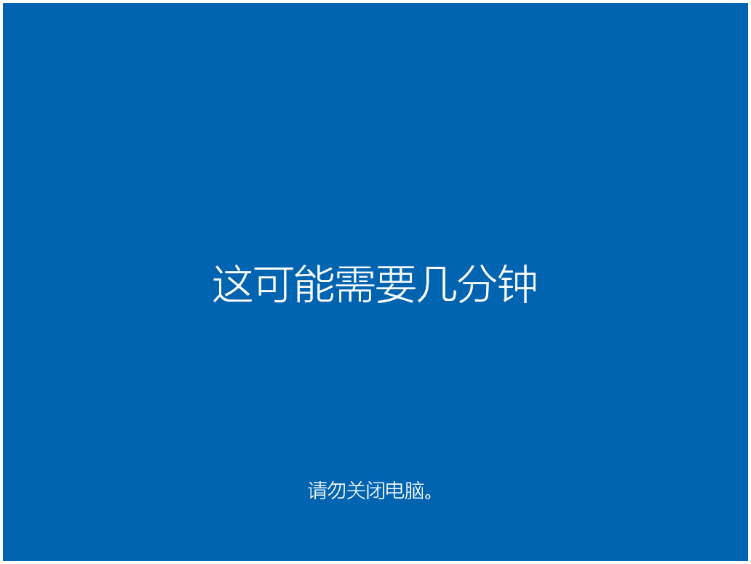
7、直到可以进入系统即说明笔记本重装win10系统成功。
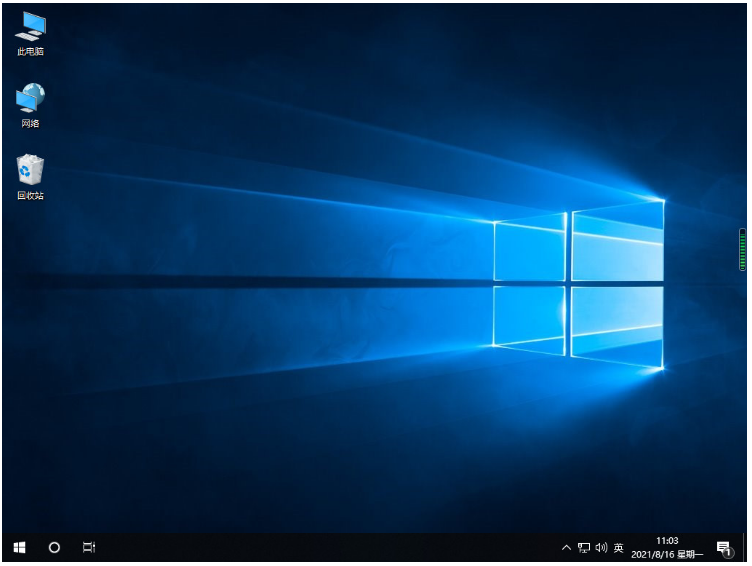
方法二:使用小白三步装机版软件重新安装win10系统
1、下载并安装小白三步装机版软件到电脑上,双击双击打开,一般都是会推荐我们安装 Windows 10系统,鼠标点击立即重装。
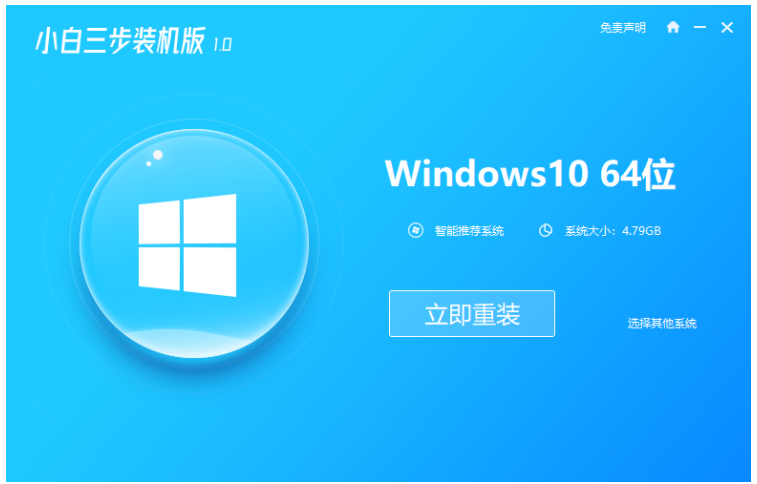
2、装机软件此时将会自动开始下载系统,下载好之后此时将会自动帮助我们部署当前下载的系统,耐心等待。

3、部署好之后就提示我们进行重启电脑的操作,点击立即重启电脑。

4、重启电脑后,接着选择 XiaoBai PE-MSDN Online Install Mode,按回车键进入 Windows PE 系统界面。
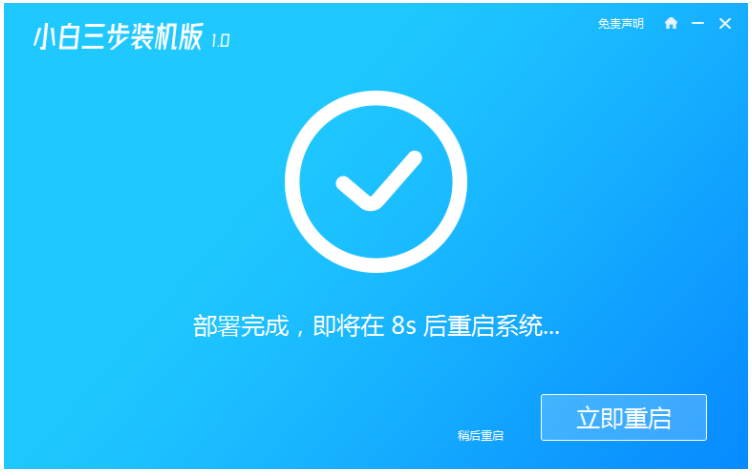
5、当电脑进入 PE 系统当中,装机软件此时将会开始自动帮我们重装,再次点击立即重启电脑。
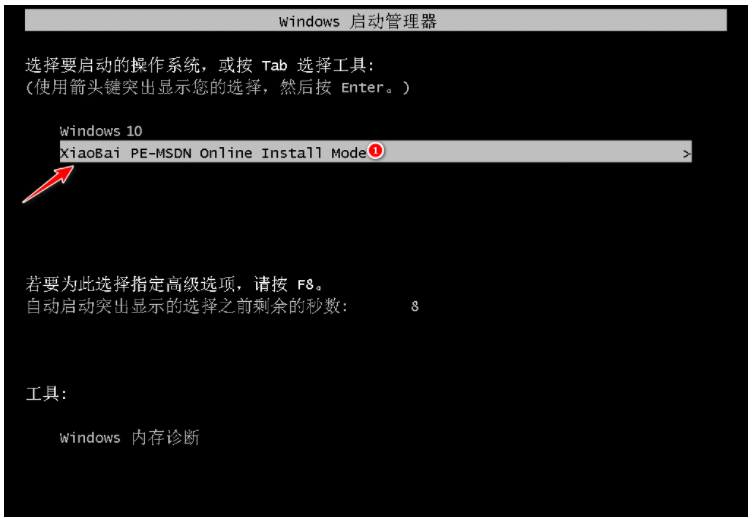
6、直到进入系统桌面即说明笔记本重装win10系统完成。

总结:
方法一:使用小鱼一键重装系统软件重新安装win10系统
1、打开小鱼一键重装系统软件,选择win10系统进行安装;
2、进入pe系统将会继续始自动安装win10系统;
3、最后重启电脑,直到进入系统桌面开始正常使用。
方法二:使用小白三步装机版软件重新安装win10系统
1、打开小白三步装机版软件,选择win10系统进行安装;
2、进入 PE系统将会开始自动重装,安装完成后重启电脑;
3、直到进入系统桌面即可开始正常使用。
 有用
55
有用
55


 小白系统
小白系统


 1000
1000 1000
1000 1000
1000 1000
1000 1000
1000 1000
1000 1000
1000 1000
1000 1000
1000 1000
1000猜您喜欢
- iso文件重装系统Win102022/11/09
- 重装win10后系统反应缓慢2024/01/20
- 华硕笔记本电脑重装windows10系统的教..2021/11/01
- win10装好后重启无法启动2024/02/07
- Win11与Win10:哪个更胜一筹?..2023/11/07
- 重装系统Win10费用大概是多少?..2023/11/27
相关推荐
- win10密钥激活系统图文教程2017/06/24
- Win10系统重新装,简单操作指南..2024/02/02
- 如何重装win10系统2020/12/23
- 戴尔电脑怎么重装系统Win10:详细步骤与..2024/08/14
- 电脑重装系统win10家庭版教程..2022/07/08
- win10开机密码取消的方法介绍..2022/03/14




















 关注微信公众号
关注微信公众号





